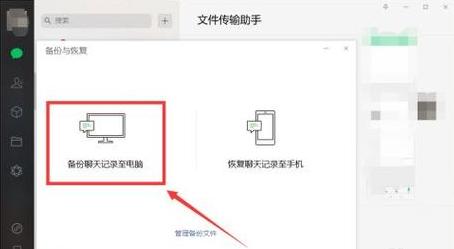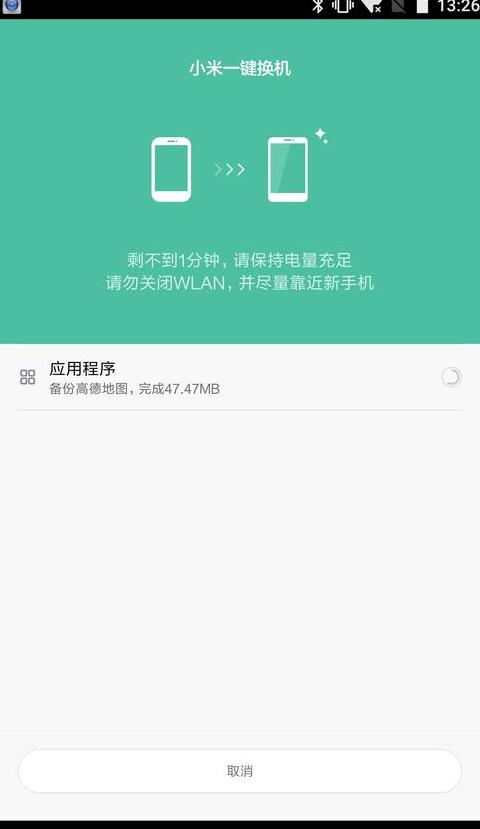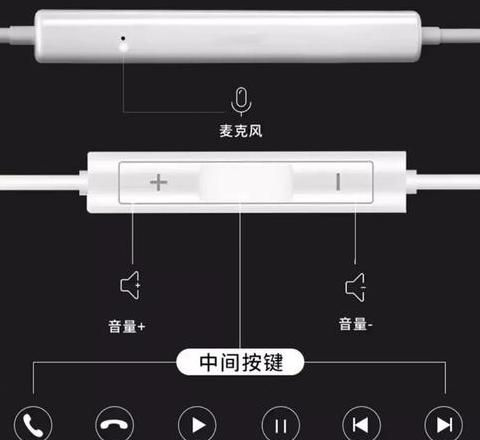手机微信聊天记录怎么备份到电脑
这里介绍几种常见的手机微信聊天记录备份到电脑的方法:通过微信电脑版备份:先在电脑上安装微信电脑版并登录,然后在手机上确认登录状态。
登录后,点击电脑版微信左下角的三条横线图标,选择“备份与恢复”。
在弹出的窗口中,点击“备份聊天记录至电脑”,并确保电脑和手机连接在同一个网络下。
接着在手机上选择“备份全部聊天记录”或“选择聊天记录”进行备份。
备份完成后,聊天记录会保存在电脑上,但只能通过微信电脑版查看。
利用iTunes备份(适用于iOS设备):先下载并安装电脑版iTunes,然后将手机连接到电脑。
在iTunes中点击手机图标,选择“本电脑”进行备份。
备份完成后,虽然能在iTunes中找到备份文件,但无法直接查看,需要借助第三方数据恢复软件(如数据蛙苹果恢复专家)来导出和查看数据。
使用第三方数据恢复软件:市面上有许多专业的手机数据备份软件,如开心手机恢复大师、腾讯手机管家等。
使用这类软件时,只需按照软件提示操作,选择需要备份的数据类型,然后设置备份路径即可。
云端备份:虽然微信官方没有提供直接的云备份服务,但可以通过支持微信备份的第三方云存储应用(如坚果云、OneDrive等),将聊天记录导出为文件后手动上传至云盘,方便随时查看和恢复。
电脑版微信如何同步手机微信的聊天记录
电脑版微信未能同步消息记录,通常是因为相关设置未被启用。要解决这一问题,可以按照以下步骤操作:
首先,确保你的电脑上安装了最新版本的微信客户端。
以Windows系统为例,应安装2 .4 .5 版本的微信。
安装完成后,使用手机扫描二维码登录电脑版微信。
在手机端出现的登录确认界面中,务必勾选“登录后同步最近消息到Windows”这一选项。
这样,电脑版与手机版的微信就能实现聊天记录的同步。
接下来,登录电脑版微信后,点击界面左下角的“设置”按钮,进入微信的设置界面。
在设置菜单中,找到并选择“通用设置”。
在通用设置里,需要勾选“保留聊天记录”这一功能。
值得注意的是,此选项默认情况下通常是不被勾选的。
完成以上设置后,即可关闭设置界面。
此后,使用微信电脑版进行的聊天记录将不会被删除,并且能够实现与手机微信的聊天记录同步。
怎样把手机微信设置到电脑上
想在电脑上使用手机微信?有两种方法可以考虑:一是直接同步设置,二是将聊天记录备份到电脑上。先说说同步设置吧。
首先,你得在电脑上装上微信电脑版,注意版本得和你的操作系统兼容才行。
然后,手机和电脑得连上同一个Wi-Fi网络,这样数据同步才能快又稳。
接下来,打开电脑上的微信,点个“登录”。
在手机微信上,右上角那个小加号,点它,然后扫扫电脑屏幕上的二维码就行啦。
第一次登录的时候,手机上会弹出个框框,里面有个“同步最近的消息”,记得勾上,再点登录。
或者,登录成功后,再手动开启同步功能。
怎么开呢?点电脑版微信右上角的头像或者左上角那三条横线,找到“设置”,里面就有“保留聊天记录”、“在电脑上接收消息”这些选项,勾上它们就好。
设置好了,试试在手机上发个消息,看看电脑上有没有同步过来。
要是同步不正常,先检查下手机和电脑的微信是不是最新版,不是的话就更新一下。
再说说备份聊天记录。
这个也很简单。
首先,手机和电脑得在同一个网络下。
然后,打开电脑版微信,左下角那三个横杠,点它,选“迁移与备份”,再选“备份与恢复”。
这里有个“管理备份文件”,可以改改备份文件的存储位置。
接下来,选“备份聊天记录至电脑”,然后在手机上确认一下,你可以选备份全部聊天记录,也可以选备份一部分。
备份完成了,点个确定就行。
这样,手机微信的聊天记录就备份到电脑上了。